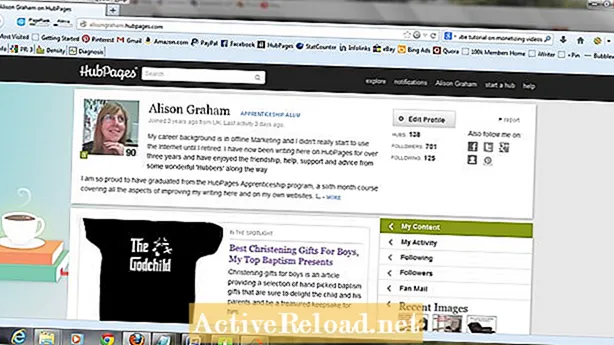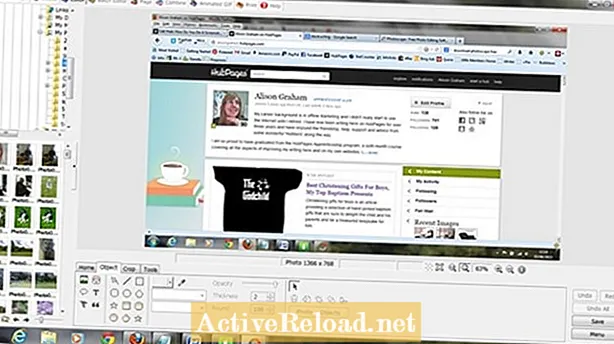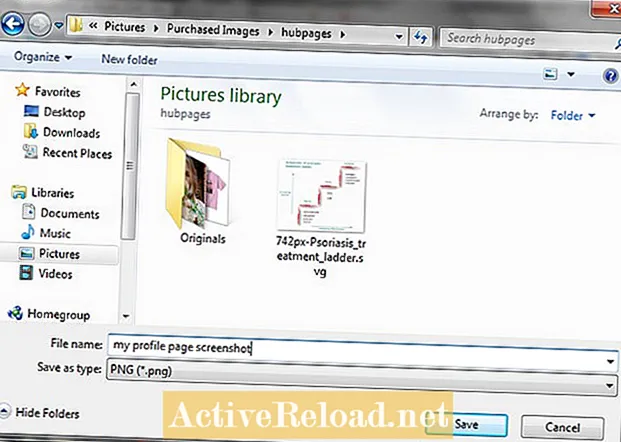Turinys
- Pirmiausia užfiksuokite savo ekrano kopiją
- Kaip rasti spausdinimo ekrano raktą
- Kaip rasti funkcijos klavišą
- Eik į priekį ir padaryk savo ekrano kopiją!
- Redaguoti ir išsaugoti ekrano kopiją
- Ekrano kopijos išsaugojimo formatas
- Taigi taip darote „Windows“ ekrano kopiją!
Per daugelį metų aš pats išmokau, kaip įveikti įprastas „Windows“ kompiuterio problemas ir jas žingsnis po žingsnio paaiškinti kitiems!
Yra daugybė priežasčių, kodėl jums gali prireikti arba norite padaryti kompiuterio ekrano ekrano kopiją.
Galbūt radote įdomią informaciją ar paveikslėlį, kurį norite išsaugoti.
Galbūt turite problemų dėl programos ir norite užfiksuoti vykstančio vaizdo vaizdą arba nusiųsti gauto klaidos pranešimo nuotrauką draugui, kuris gali padėti.
Nepriklausomai nuo priežasties, jei jums reikia padaryti ekrano kopiją, tai turite padaryti!
Pirmiausia užfiksuokite savo ekrano kopiją
Jums reikės rasti spausdinimo ekrano klavišą ir, atsižvelgiant į kompiuterio tipą, jums taip pat gali prireikti funkcinio klavišo, kad būtų galima užfiksuoti ekrano kopiją „Windows“.
Kaip rasti spausdinimo ekrano raktą
Tai padaryti yra daug lengviau nei atrodo. Peržiūrėkite mano paveikslėlį žemiau ir pažvelkite į mygtukus pačioje viršutinėje klaviatūros eilėje - tuos, kurie yra virš skaičių, kurių niekada nenaudojate, tiesa? Jei turite stalinį kompiuterį, galite pamatyti mygtuką, kuriame sakoma spausdinimo ekranas - tai yra gana naudinga! Jei turite nešiojamąjį kompiuterį, galite pastebėti, kad norimas mygtukas sako tik PRTSC, o tai nėra taip naudinga, nebent žinote, ko ieškote, bet manau, kad tai buvo geriausia, ką jie galėjo padaryti su vietos apribojimais mažesnė klaviatūra!
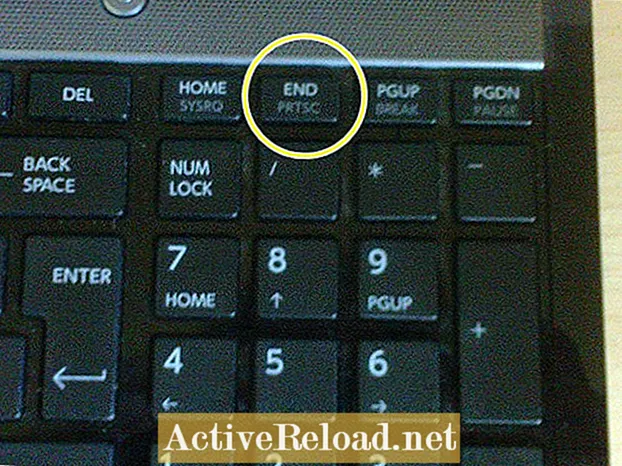
Kitas dalykas, kurį galite pastebėti, yra tai, kad šių klavišų tekstas skiriasi nuo skaičių ir raidžių, esančių jūsų klaviatūroje. Tokiu atveju, norint, kad ekrano kopija būtų įjungta, prieš paspausdami spausdinimo ekrano klavišą, turite paspausti mygtuką „funkcija“ ir palaikyti jį nuspaudę. Turite naudoti abu šiuos raktus kartu! Taigi kita problema - kur rasti „funkcijos“ klavišą.
Kaip rasti funkcijos klavišą
Pažvelkite į mano paveikslėlį aukščiau. Tai parodo įprastą funkcijų klavišo vietą, kuri yra apačioje kairėje klaviatūros pusėje, šalia CTRL klavišo.
Jūs pastebėsite, kad beveik visada tiesiog pažymėta „FN“ ir kad tekstas yra kitokios spalvos, nei raidės ir skaičiai jūsų klaviatūroje, tačiau tokia pati spalva kaip ir klavišuose, esančiuose klaviatūros viršuje (kur pamatysite F2 ir pan.).
Eik į priekį ir padaryk savo ekrano kopiją!
Laikykite nuspaudę klavišą „FN“ (jei reikia, klaviatūroje) ir paspauskite mygtuką „Spausdinti ekraną“, kurį nustatėte savo kompiuteryje.
Jūs nieko nepastebėjote teisingo? Taip yra todėl, kad ekrano kopija buvo užfiksuota jūsų mainų srityje. Jūs turite jį įdėti kur nors, kad galėtumėte jį peržiūrėti, išsaugoti ir galbūt kam nors nusiųsti el. Paštu arba įkelti į socialinės žiniasklaidos svetainę, pvz., „Facebook“.
Taigi pirmiausia turite įklijuoti vaizdą ar informaciją, kurią užfiksavote, į nuotraukų redagavimo programinę įrangą arba „Microsoft Paint“. Norėčiau naudoti programą „Photoscape“, kurią galite nemokamai atsisiųsti (tiesiog įveskite „Photoscape“ nemokamą atsisiuntimą į savo naršyklę), jei dar neturite šios puikios ir lengvai naudojamos programos savo kompiuteryje!
Čia yra atsisiuntimo puslapis, tiesiog naudokite mėlyną atsisiuntimo mygtuką, kad atsisiųstumėte į savo kompiuterį, ir vykdykite paprastas instrukcijas.
Žemiau, kaip matote, padariau savo profilio ekrano kopiją.
Redaguoti ir išsaugoti ekrano kopiją
Aš paaiškinsiu, kaip tai padaryti naudojant „Photoscape“ - „Paint“ operacija yra labai panaši, todėl turėtų būti lengvai atliekama.
Pirmiausia atidarykite „Photoscape“, kuris atsidaro tiesiai redagavimo ekrane. Užveskite žymeklį ant redagavimo ekrano (tiesiog perkelkite pelę taip, kad rodyklė būtų rodoma kažkur viduryje). Tada paspauskite CTRL mygtuką ir laikykite nuspaudę, o laikydami nuspaustą, klaviatūroje paspauskite V raidę.
Vaizdas ar informacija, kurią užfiksavote iš ekrano, dabar bus rodoma „Photoscape“ redagavimo rėmelyje!
Dabar tereikia jį apkarpyti (jei norite), pridėti aiškinamojo užrašo teksto laukelį (jei norite) ir išsaugoti.
Ekrano kopijos išsaugojimo formatas
Daugelis žmonių savo ekrano kopiją išsaugos kaip .webp, kai spustelėsite išsaugojimo mygtuką, jums bus pateiktas ekranas, kuris leis jums pasirinkti, kur išsaugosite vaizdą, suteiksite jam pavadinimą ir failo tipą.
Numatytasis failo tipas paprastai yra .webp (jis rodomas juostoje su užrašu „išsaugoti kaip failo tipą“, po kuria pavadinsite failą).
Tačiau, jei pažvelgsite į dešinę nuo šios juostos, pamatysite išskleidžiamąją rodyklę ir spustelėję ją, galėsite pasirinkti kitus pasirinkimus.
Vienintelis, kurį rekomenduočiau, būtų .png parinktis, nes tai suteikia gerą vaizdą su mažesniu failo dydžiu.
Taigi taip darote „Windows“ ekrano kopiją!
Taigi dabar jūs žinote, kaip padaryti ekrano kopiją, ir dabar, kai išsaugojote ją savo kompiuteryje, galite redaguoti toliau, atspausdinti, siųsti el. Paštu arba naudoti viską, ko jums reikia.
Šis straipsnis yra tikslus ir tikras, kiek autorius žino. Turinys skirtas tik informaciniams ar pramoginiams tikslams ir nepakeičia asmeninių ar profesionalių patarimų verslo, finansų, teisiniais ar techniniais klausimais.